تحويل وتحرير وضغط مقاطع الفيديو/التسجيلات الصوتية بأكثر من 1000 تنسيق بجودة عالية.
11 محول MP4 مجاني لا ينبغي أن تفوتك في عام 2024 [Windows/Mac]
إذا كنت تريد تشغيل الفيديو على أي منصة دون قيود، فإن أفضل طريقة هي استخدام محول MP4 على نظام التشغيل Mac أو Windows لتحويل الفيديو إلى تنسيق MP4. من بين العديد من المحولات، ليس من السهل العثور على أداة تحويل مجانية وسهلة الاستخدام. لا تقلق، يسرد هذا المنشور 11 محول MP4 مجاني تم اختيارها بعناية وتفاصيل مزاياها وعيوبها وميزاتها. يمكنك اختيار الأفضل وفقًا لاحتياجاتك.
قائمة الدليل
الجزء 1: 11 محول MP4 مجاني على Windows/Mac/Online الجزء 2: الأسئلة الشائعة حول MP4 Converterالجزء 1: 11 محول MP4 مجاني على Windows/Mac
1. 4Easysoft Total Video Converter [Windows/Mac]
إذا كنت تريد الحصول على محول MP4 الكل في واحد، 4 إيزي سوفت إجمالي محول الفيديو يجب أن يكون هذا هو الخيار الأول بالنسبة لك. فهو يوفر أكثر من 600 تنسيق ملف لتحويل MP4. كما يمكنك تحويل مقاطع فيديو متعددة إلى MP4 في نفس الوقت. علاوة على ذلك، يوفر محول MP4 الممتاز هذا أيضًا العديد من ميزات التحرير، مثل التشذيب والتقسيم وإضافة الترجمات.

توفير تنسيقات ملفات مختلفة لتحويل مقاطع الفيديو إلى MP4.
يدعم تحويل الدفعات لتحويل ملفات متعددة في وقت واحد.
قم بتحويل مقاطع الفيديو إلى صيغة MP4 عالية الجودة عن طريق تخصيص الإعدادات، مثل الدقة ومعدل البت ومعدل الإطارات.
توفر ميزات تحرير قوية لإضافة التأثيرات والمرشحات إلى فيديو MP4.
100% آمن
100% آمن
2. Handbrake [Windows/Mac]
فرملة اليد يعد هذا المحول الشهير للفيديو من بين المحولات التي تدعم العديد من تنسيقات ملفات الفيديو الشائعة، بما في ذلك مقاطع الفيديو إلى MP4. ويمكن أن يكون محولًا ممتازًا لصيغة MP4 على نظام التشغيل Mac، لأنه متوافق مع أي منصة تقريبًا، بما في ذلك Mac وWindows وLinux. كما يوفر تحويلًا دفعيًا لتحويل ملفات فيديو مختلفة في نفس الوقت. علاوة على ذلك، بمجرد تثبيت محول MP4 هذا على نظام التشغيل Mac، سيكون هناك العديد من إعدادات الفيديو المسبقة القابلة للتخصيص لك.
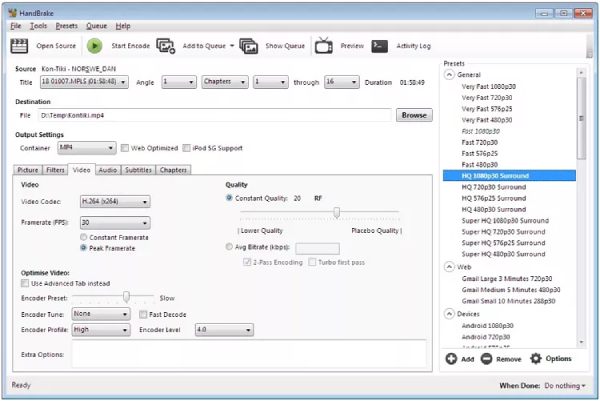
- الايجابيات
- يمكن أن تكون متوافقة مع أي منصة تقريبًا.
- توفير المعاينة المباشرة والإعدادات المسبقة.
- سلبيات
- سرعة التحويل بطيئة.
- واجهة معقدة وغير مناسبة للمبتدئين.
3. Freemake Video Converter [Windows]
إذا كنت تفكر في محول MP4 فعال لنظام Windows، برنامج فري ميك لتحويل الفيديو يعد هذا خيارًا جيدًا يمكنك تجربته. يمكنك أيضًا تحويل مقاطع الفيديو التي تحتوي على ترجمات عن طريق إضافة ترجمات. علاوة على ذلك، يوفر محول MP4 هذا ميزات تحرير أساسية لتحرير مقاطع الفيديو الخاصة بك، مثل قص المقاطع وضمها وتدويرها.
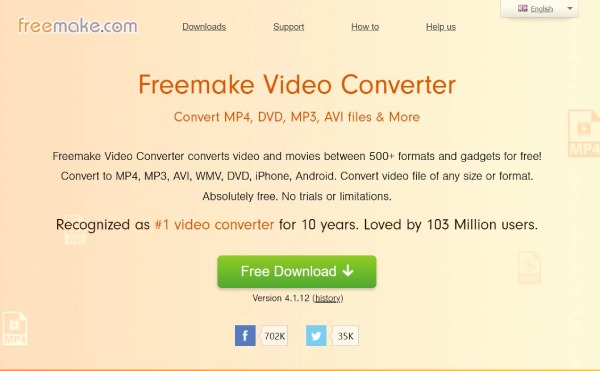
- الايجابيات
- يدعم أكثر من 500 تنسيق لتحويل مقاطع الفيديو إلى MP4.
- توفير ميزات التحرير الأساسية لضبط الفيديو.
- سلبيات
- تحويل الفيديو الذي يحتوي على علامة مائية.
- سرعة التحويل بطيئة بالنسبة للنسخة المجانية.
4. VLC [Windows/Mac]
في ال سي يعد هذا البرنامج مشغل فيديو مجاني ومفتوح المصدر، ولكنه أيضًا محول فيديو. يدعم محول MP4 هذا تنسيقات ملفات شائعة مختلفة، بما في ذلك MP4. كما يوفر بعض ميزات التحرير وإعدادات التخصيص لضبط الفيديو.
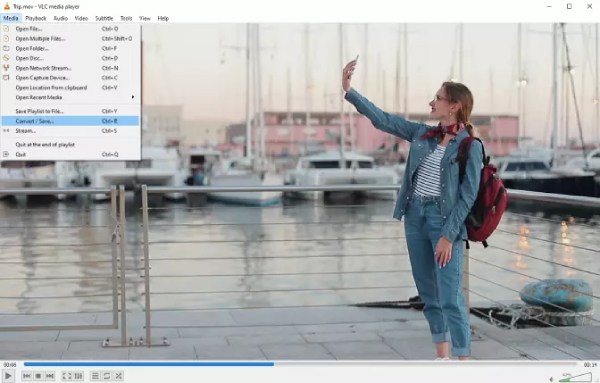
- الايجابيات
- محول MP4 مجاني ومفتوح المصدر لتحويل مقاطع الفيديو.
- دعم مختلف تنسيقات الملفات الشائعة.
- سلبيات
- لا يحتوي على أدوات تحرير كافية لتحرير الفيديو.
- واجهة معقدة يصعب العثور على تنسيق الإخراج فيها.
5. برنامج Any Video Convert المجاني [Windows/Mac]]
أي برنامج مجاني لتحويل الفيديو هو محول متعدد الوظائف لصيغة MP4 يمكنك تجربته. يمكنك تحويل مقاطع الفيديو إلى أي صيغة دون فقدان الجودة. كما يدعم تحويل الأقراص المضغوطة ومقاطع الفيديو إلى ملفات MP3. علاوة على ذلك، يوفر محول MP4 هذا أدوات تحرير أساسية لضبط الفيديو.
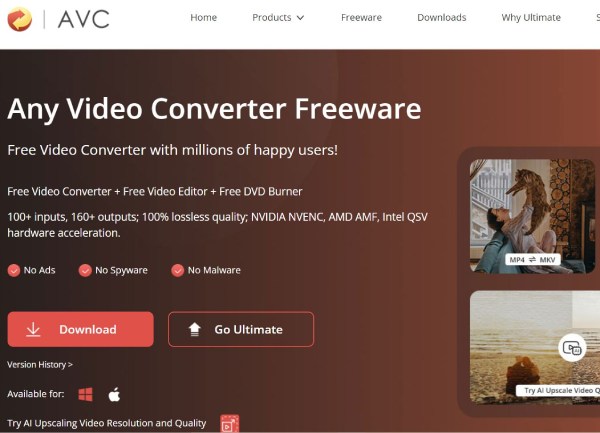
- الايجابيات
- توفير ميزات التحرير الأساسية لضبط الفيديو.
- يدعم حرق ملفات الفيديو على DVD/AVCHD DVD.
- سلبيات
- تحويل الفيديو بالعلامة المائية للبرنامج.
- بعض وظائف التحرير لا تعمل.
6. FreeConvert [متاح على الإنترنت]
إذا كنت لا تريد تنزيل محول MP4 على نظام Mac أو Windows، فيمكنك المحاولة فريكونفيتسواء كان جهازك يعمل بنظام Mac أو Windows، فلن تكون هناك أي قيود على محول MP4 عبر الإنترنت. وفي الوقت نفسه، يمكنك تحويل العديد من ملفات الفيديو دفعة واحدة. كما يوفر محول MP4 عبر الإنترنت هذا خيارات متقدمة لضبط معلمات الفيديو، مثل نسبة العرض إلى الارتفاع ومعدل الإطارات وحجم الشاشة.
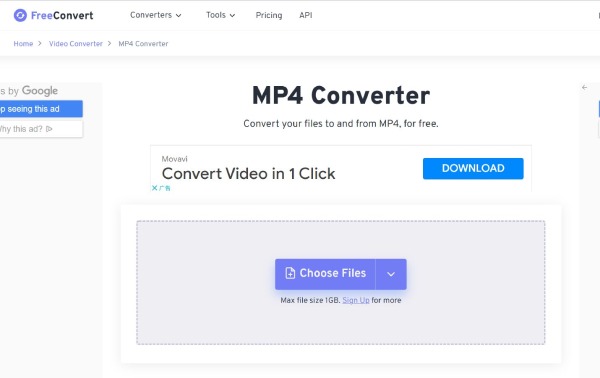
- الايجابيات
- يدعم تحويل الدفعات وتحويلات 1500 ملف.
- مجاني وسهل الاستخدام للمبتدئين.
- سلبيات
- ميزات تحرير وإعدادات مخصصة أقل.
- الحد الأقصى لحجم الملف هو 1 جيجابايت.
7. CloudConvert [متاح على الإنترنت]
CloudConvert يعد هذا البرنامج أيضًا محولًا لصيغة MP4 عبر الإنترنت متاحًا على متصفحات Mac وWindows ويدعم أكثر من 200 تنسيق ملف. ويتيح لك تعديل الفيديو عن طريق تخصيص الإعدادات، مثل الدقة ونسبة العرض إلى الارتفاع وترميز الفيديو. وبالطبع، يوفر محول MP4 هذا أيضًا بعض وظائف التحرير، بما في ذلك التشذيب وإضافة العلامات المائية والترجمات.
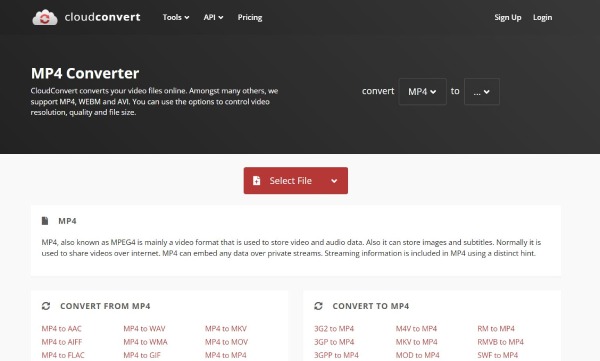
- الايجابيات
- توفير تحويل الدفعة والإعدادات المسبقة.
- استيراد الملفات واسعة المصدر وبدون تحميل البرنامج.
- سلبيات
- لا يوجد دعم لتحويل الدفعات للإصدار المجاني.
- يصل الحد الأقصى للتحويل المجاني إلى 25 دقيقة.
8. كابوينج [أون لاين]
كابوينج يعد هذا المحول القوي لصيغة MP4 عبر الإنترنت مزودًا بالعديد من الميزات. لا يمكن الوصول إلى هذا المحول عبر الإنترنت لصيغة MP4 على أنظمة التشغيل Mac وWindows فحسب، بل وأيضًا على متصفحات الهواتف المحمولة. يمكنك تحرير مقاطع الفيديو الخاصة بك باستخدام بعض ميزات التحرير، مثل التشذيب والتقليب وتغيير الحجم وتدوير مقاطع الفيديو. علاوة على ذلك، يدعم هذا المحول لصيغة MP4 التحويل على دفعات. يمكنك أيضًا استخدامه لتحويل صيغة M4A إلى صيغة MP4.
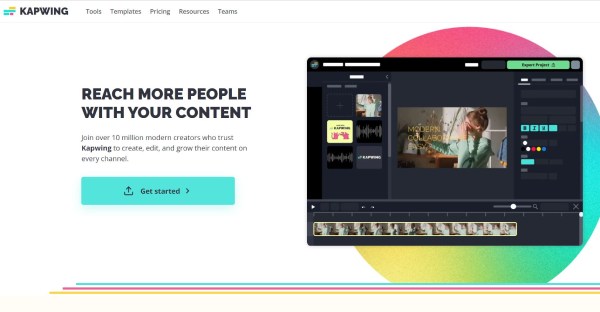
- الايجابيات
- توفير ميزات التحرير لتحرير مقاطع الفيديو الخاصة بك.
- واجهة بسيطة وشريط أدوات واضح للاستخدام.
- سلبيات
- تحويل الفيديو الذي يحتوي على علامة مائية.
- لا توجد إعدادات مخصصة لتعديل معلمات الفيديو.
9. كونفيرتيو [متاح على الإنترنت]
تحويل يعد هذا المحول عبر الإنترنت أيضًا محولًا قويًا للتوافق، حيث يمكنك الوصول إلى محول MP4 هذا على أنظمة Mac وWindows وiOS وAndroid. بغض النظر عن الأجهزة التي تستخدمها، يجب أن يكون المتصفح كافيًا. يدعم أكثر من 300 تنسيق ملف، ويوفر إعدادات مخصصة يمكنك اختيار الجودة ونسبة العرض إلى الارتفاع والترميز والإعدادات الأخرى والتدوير والقلب. علاوة على ذلك، يدعم محول MP4 السهل هذا التحويل الدفعي.
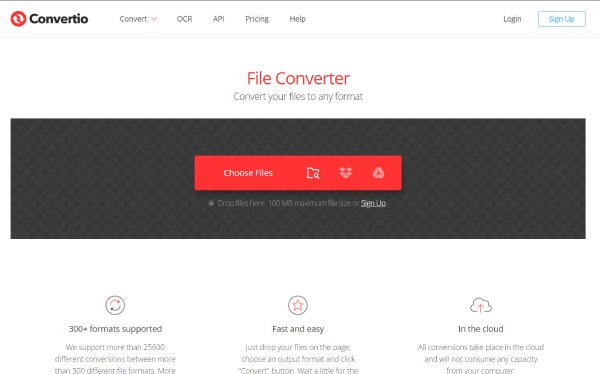
- الايجابيات
- توفير إعدادات مخصصة لضبط معلمات الفيديو.
- دعم تحويل الدفعات.
- سلبيات
- الحد الأقصى لحجم الملف هو 100 ميجابايت فقط.
- وظائف تحرير أقل لإنشاء فيديو مذهل.
10. ConvertFiles [متاح على الإنترنت]
تحويل ملفات يعد هذا محولاً سهل الاستخدام لصيغة MP4 عبر الإنترنت. يمكنك تحويل أي مقطع فيديو إلى MP4 باتباع عدة خطوات بسيطة. حتى إذا كنت مبتدئًا، يمكنك أيضًا إتقان محول MP4 هذا. إذا لم تكن بحاجة إلى أي ميزات تحرير لضبط الفيديو، فيمكنك تجربته.
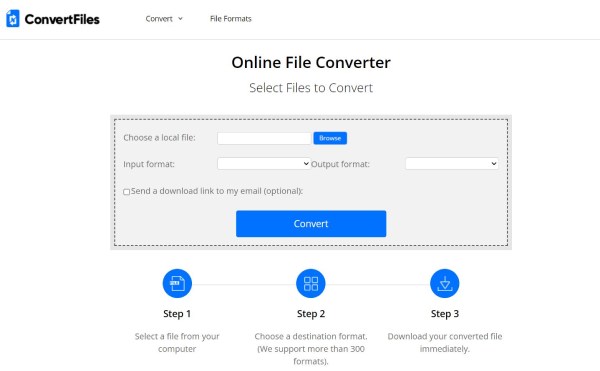
- الايجابيات
- مجاني وسهل الاستخدام للمبتدئين.
- يدعم أكثر من 300 تنسيق ملف لتحويل مقاطع الفيديو إلى MP4.
- سلبيات
- لا تتوفر ميزات التحويل والتحرير الدفعي.
- سرعة التحويل بطيئة ولا توجد إعدادات مخصصة.
11. محول عبر الإنترنت [متاح عبر الإنترنت]
كما يوحي اسمها، محول عبر الإنترنت يعد هذا البرنامج أيضًا محولًا لصيغة MP4 عبر الإنترنت. وهو يدعم العديد من تنسيقات ملفات الوسائط الشائعة لتحويل أي مقاطع فيديو إلى MP4 مجانًا. علاوة على ذلك، يوفر محول MP4 هذا أيضًا إعدادات اختيارية لضبط الفيديو، مثل حجم الشاشة ومعدل البت وحجم الملف.
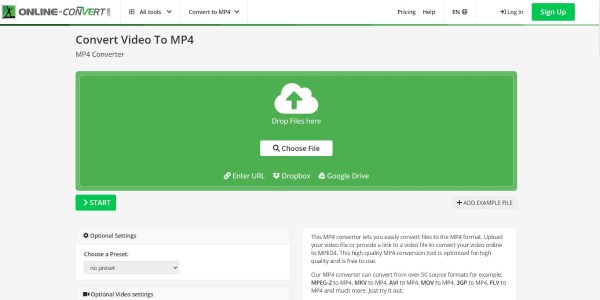
- الايجابيات
- توفير إعدادات اختيارية لضبط الفيديو.
- واجهة مجانية وبسيطة للمستخدمين.
- سلبيات
- سرعة التحميل والتحويل بطيئة.
- لا يوجد تحويل دفعي لتحويل ملفات متعددة في نفس الوقت.
الجزء 4: الأسئلة الشائعة حول MP4 Converter
-
1. كيفية تحويل مقاطع الفيديو إلى MP4 باستخدام Handbrake؟
قم بتشغيل Handbrake على جهازك، وانقر فوق الزر Source لتحديد ملف الفيديو خيار لاستيراد ملفات الفيديو الخاصة بك. يمكنك النقر فوق شكل اضغط على الزر لاختيار تنسيق MP4 كتنسيق الإخراج. ثم انقر على زر البدء لبدء التحويل. يمكنك أيضًا استخدامه لتحويل FLV إلى MP4.
-
2. هل MP4 و MPEG-4 هو نفس الشيء؟
لا. MP4 هو تنسيق تخزين أو حاوية، بينما MPEG4 هو معيار أو تنسيق ترميز فيديو. MPEG4 هو معيار ترميز الفيديو.
-
3. ما هو أفضل محول MP4؟
هناك العديد من محولات MP4، ولكن 4Easysoft Total Video Converter هو الأفضل. فهو يدعم أكثر من 600 تنسيق ملف، لذا يمكنك تحويل أي فيديو إلى MP4. وباستخدام مسرعات وحدة معالجة الرسومات ووحدة المعالجة المركزية، يمكنك تحويل مقاطع الفيديو بسرعة 60 ضعفًا. علاوة على ذلك، يحتوي على ميزات خاصة أخرى يمكنك استخدامها.
خاتمة
نظرًا لأن العثور على محول MP4 مثالي لكل من Mac وWindows يمثل تحديًا، فمن المستحسن استخدام الأدوات المذكورة أعلاه لمساعدتك. لذلك، يمكنك تحديد الملفات التي تلبي احتياجاتك وتحويلها للحصول على تنسيق الملف المطلوب. على الرغم من أن هذه الأدوات الستة جيدة في جوانب مختلفة، فإن 4Easysoft Total Video Converter هو الأفضل. يكمن السبب في نطاقه الواسع من الوظائف وسرعة المعالجة السريعة وجودة الإخراج التي لا تقبل المساومة. بالإضافة إلى التحويل، تعمل وظائف التحرير في محول MP4 هذا على Mac/Windows أيضًا بشكل رائع.
100% آمن
100% آمن

 منشور من طرف
منشور من طرف 